대출 제안을 비교하거나 매년(및 월) 대출금에 대해 얼마를 지불해야 하는지 계산하려면 연이율(APR)을 찾아야 합니다. Microsoft Excel을 사용하면 유용한 Excel 공식을 사용하여 연간 이자율을 쉽게 계산할 수 있습니다.
이 글에서는 Microsoft Excel에서 연간 백분율을 계산하는 방법을 설명합니다.
연간 이율은 얼마인가요?
APR은 대출을 통해 발생한 연간 이자를 말합니다. APR은 백분율로 표시됩니다. 이는 이자율 및 추가 수수료(복리 이자는 제외)를 포함하여 1년에 걸쳐 부과되는 추가 요율을 나타냅니다.
5% 연이율로 100달러 대출을 받으면 연말에 105달러를 갚게 됩니다. 5달러는 연이율 5%가 추가된 추가 금액입니다.
이를 통해 다양한 대출을 쉽게 비교할 수 있으며 오해의 소지가 있는 광고로부터 보호할 수 있습니다.
미국에서는 모든 대출 기관(신용 카드 회사 포함)이 대출자에게 청구하는 APR을 공개해야 합니다.
Excel에서 APR을 계산하는 방법
APR은 대출의 정기이자율에 1년의 기간 수를 곱하여 계산됩니다. APR 방정식은 다음과 같습니다.
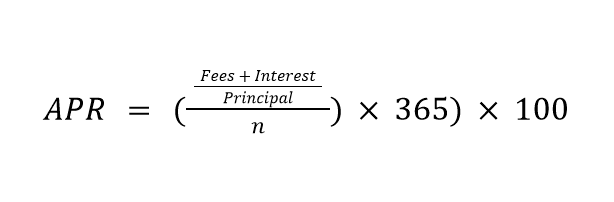
여기서 '이자'는 대출 기간 동안 지불된 이자 총액이고, '원금 금액'은 대출 금액이며, 'n'은 대출 기간의 일수입니다. 대출 기간.
따라서 Excel에서 APR을 계산하려면 다음 사항을 알아야 합니다.
그런 다음 Excel을 사용하여 다양한 내장 함수를 사용하여 APR을 계산할 수 있습니다.
월 지불액 계산
첫 번째 단계는 월별 지불금을 계산하는 것입니다. 이미 알고 계시다면 다음 섹션으로 건너뛰셔도 됩니다.
그렇지 않은 경우 Excel의 PMT 기능 을 사용하여 월별 지불액을 계산합니다. 이는 다음 공식을 사용하는 재무 함수 중 하나입니다.
=PMT(속도,n당, pv, [fv], [유형] )
장소:.
Excel에서 PMT를 계산하려면:
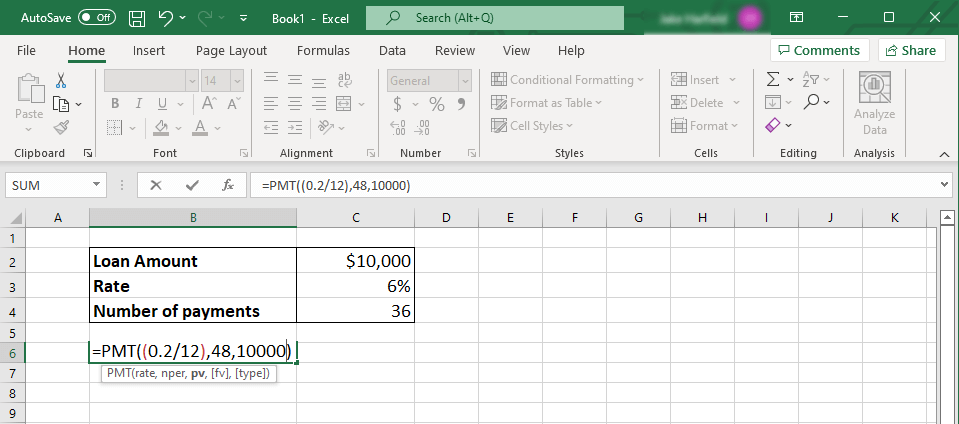
참고:단위를 일관되게 유지해야 합니다. 월별 이자율을 계산하지만 연 이자율만 알고 있는 경우 이 이자율을 12로 나누어 월 이자율을 구하세요. 위의 예에 따르면 0.06/12가 됩니다.
Nper도 마찬가지입니다. 지불 횟수는 3년 x 12개월이므로 개월 수는 36개월이 됩니다. 연간 지불액을 계산하는 경우 연이율을 사용하고 연수에 1을 사용합니다. .
예를 들어, 이자율이 6%이고 3년 만기 대출(즉, 36개월 상환액)에 10,000달러를 대출한다고 가정해 보겠습니다. PMT를 계산하려면 "=PMT((0.06/12), 36, 10000)"을 입력합니다. 이에 따른 대출 상환액은 월 -$304.30입니다.
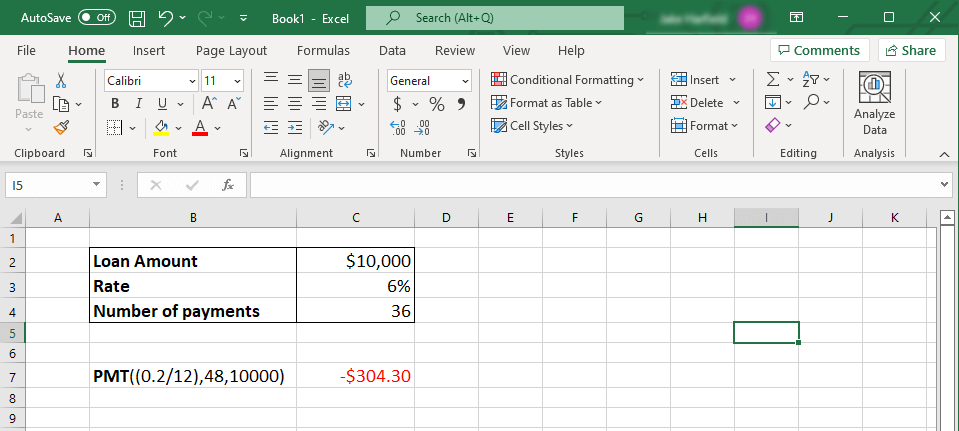
Excel은 PMT를 계산할 때 음수를 반환합니다. 이는 돈을 갚아야 함을 나타냅니다. 양수를 반환하려면 대출 금액을 음수로 입력하세요.
연이율 계산
월별 결제 금액이 확인되었으면 이제 APR을 계산할 차례입니다. RATE 함수로 알려진 다른 Excel 함수와 함께 이 기능을 사용할 수 있습니다..
RATE 함수의 형식은 다음과 같습니다:
=RATE(n당,pmt, pv)*12
장소:
Excel에서 연이율을 계산하려면:
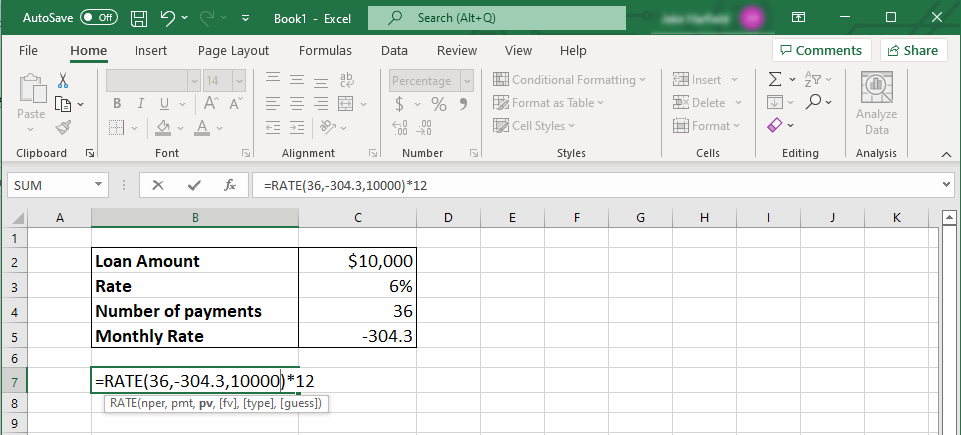
위의 예에 따라 '=RATE(36,-304.30,10000)*12'를 입력합니다. 결과적으로 연이율은 6%입니다.
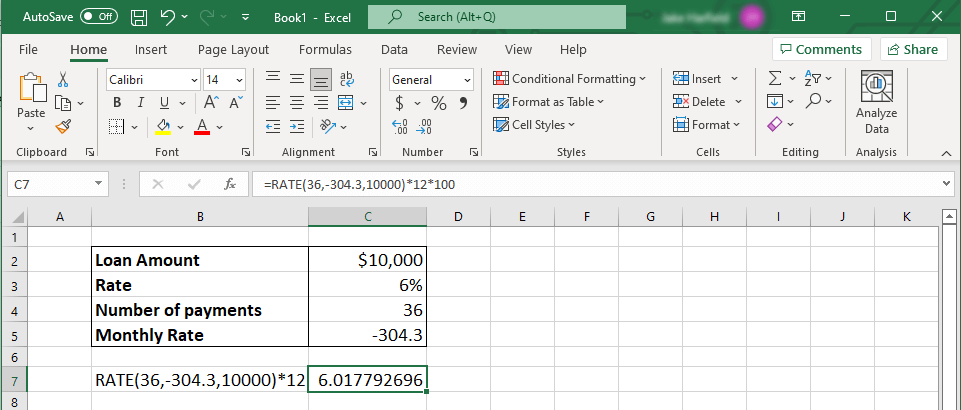
참고:#NUM! 오류가 발생하면 구문이 올바른지 다시 확인하세요.
현명하게 돈을 버세요
연이율(APR)을 계산하면 가장 적합한 대출금을 선택하고 해당 대출금을 최대한 빨리 갚는 데 도움이 될 수 있습니다. 최선의 결정을 내리고 최대한 돈을 벌고 싶다면 이는 매우 중요합니다.
Microsoft Excel의 좋은 점은 회계 소프트웨어 의 두 배가 되어 연간 대출 이자율 등을 계산하는 데 도움이 된다는 것입니다.